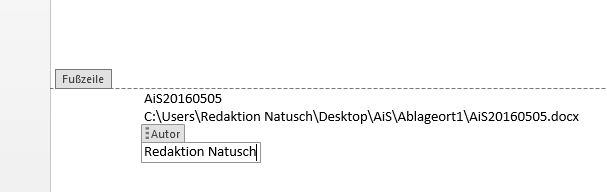
Word können Sie ganz einfach dazu bringen, eine Dokumentinformation in der Fußzeile zu integrieren und so auszudrucken oder am Bildschirm anzeigen zu lassen. So können Sie beispielsweise den Dateipfad eines Dokuments sichtbar machen.
Fußzeile anlegen
Als Erstes legen Sie in Ihren Dokument eine Fußzeile an, in der die Dokumentinformation enthalten sein soll. Dafür klicken Sie in Word in der Menüleiste „Einfügen“ auf das Pulldown-Menü „Fußzeile“ und wählen eines der Ihnen angebotenen Fußzeilen-Layouts aus. Ich habe gleich die erste, sehr schlichte Vorlage übernommen. Welche Vorlage Sie wählen, ist aber für das weitere Vorgehen gleichgültig.
Fußzeile mit der Dokumentinformation füllen
Wenn Sie nun in die neu angelegte Fußzeile klicken, erscheinen im Menüband weitere Optionen, die sogenannten „Kopf- und Fußzeilentool“. In der Fußzeile erscheint ein grau hinterlegte Feld „Hier eingeben“, das als Platzhalter dient. Klicken Sie daneben und wählen Sie im Menüband den kleinen Pfeil unter der Schaltfläche „Dokumentinfo“. Damit öffnen Sie eine Liste mit zahlreichen Vorschlägen, welche Datei- und Dokumentinformationen Sie an dieser Stelle platzieren können.

Die wichtigsten sind gleich zu Beginn aufgeführt:
- Autor
- Dateiname
- Dateipfad
- Dokumenttitel
Mit einem Klick auf die jeweiligen Einträge werden die entsprechenden Daten in die Fußzeile eingefügt. Noch mehr Informationen finden Sie, wenn Sie etwas weiter unten auf „Dokumenteigenschaften“ zeigen. Dann öffnet sich ein Fenster, in Sie Angaben wie „Status“ oder „Kommentare“ finden.
Übrigens: Sie können auch durchaus mehrere Informationen sichtbar machen. So habe ich in meinem Dokument den alphanumerisch aufgebauten Dokumentnamen, den Ablageort und den Autor ausgewählt.
Achten Sie aber dann darauf, dass zwischen den einzelnen Angaben immer mindestens ein Leerschritt steht, besser noch eine Tabstop oder eine Leerzeile. Die Einträge werden über Felder gesteuert, die ohne diese Zwischenräume einfach unmittelbar aneinander gereiht werden. Dann ist die Lesbarkeit nicht mehr gegeben.




0 Kommentare zu “Word: Dokumentinformation in die Fußzeile integrieren”